Hướng dẫn cách thay đổi hình nền điện thoại cho hệ điều hành Android và iOS
Việc sở hữu cho mình một chiếc smartphone với màn hình long lanh và cuốn hút giúp bạn trải nghiệm thêm cuộc sống nhiều sắc màu thú vị. Bạn đã biết cách để giúp cho “dế yêu” của mình thêm phần ấn tượng với hình nền chưa? Tham khảo ngay cách thay đổi hình nền điện thoại cực chất mà Phụ Kiện Giá Rẻ chia sẻ ngay sau đây nhé.
Tại sao nên thay đổi hình nền điện thoại?
Điện thoại thông minh đem đến cho người dùng nhiều tiện ích, không chỉ liên lạc mà có thể xem phim, đọc báo… Bên cạnh đó, bạn cũng nên thường xuyên thay đổi hình nền điện thoại bởi những lý do sau:
- Việc làm mới cho điện thoại bằng hình nền giúp cho chiếc điện thoại của bạn sống động và ấn tượng hơn.
- Thay đổi hình nền, chủ đề, biểu tượng giúp cho người dùng có trải nghiệm tốt hơn, tránh nhàm chán trong quá trình sử dụng.
- Hình nền là cách để bạn tạo sự nổi bật trước nhiều người khác.
- Yêu thích hình nền 3D, hình nền thư pháp may mắn muốn cầu chúc sự bình an.
- Một bức ảnh ý nghĩa với riêng bạn, muốn nhìn thấy nó thường xuyên để gợi nhớ, tạo động lực cho bản thân.
- Tô điểm cho giao diện thêm tươi mới, hấp dẫn hơn.
Cách thay đổi hình nền điện thoại cho hệ điều hành Android
Với những đặc điểm nổi trội, giá thành tốt phù hợp với nhiều đối tượng tiêu dùng, các sản phẩm chạy hệ điều hành Android được sự quan tâm của cộng đồng yêu công nghệ. Một trong những tính năng mà người dùng muốn sử dụng luôn khi sở hữu thiết bị này là thay đổi hình nền từ mặc định sang bức hình yêu thích. Cách cài đặt hình nền điện thoại cho dòng điện thoại này chi tiết như sau:
Thay đổi từ màn hình chính
Từ màn hình chính, bạn có thể thực hiện cách thay đổi hình nền điện thoại theo các bước như sau:
- Bước 1: Nhấn giữ khoảng trống trên màn hình điện thoại, sau đó Click chọn Màn hình nền.
- Bước 2: Tại giao diện này, bạn chọn thư mục đang chứa bức hình mà bạn muốn thiết lập làm hình nền> Nhấp vào bức ảnh mà bạn muốn đổi.
- Bước 3: Nhấp chọn mục “Màn hình chờ và màn hình khóa” (Hoặc chỉ “Màn hình chờ” hoặc”Màn hình khóa”) để thay đổi ảnh.
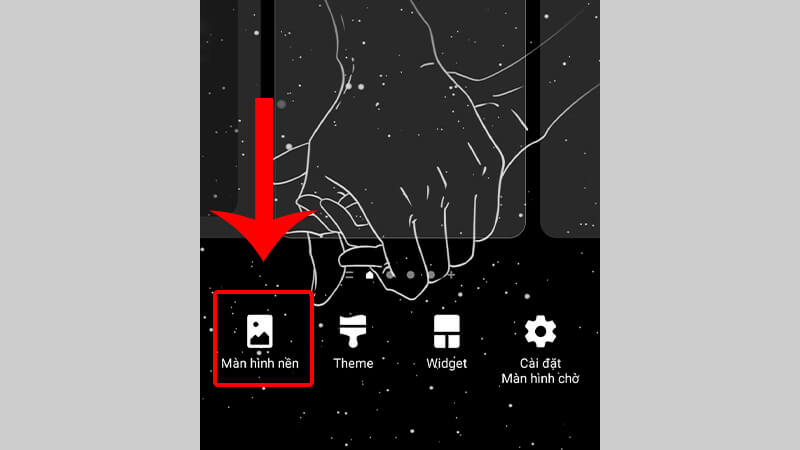
Hình 1. Nhấn giữ vào hình nền để đổi ảnh
Thay đổi ảnh từ Cài đặt
Thông qua Cài đặt là cách thay đổi hình nền điện thoại được rất nhiều người chọn lựa, các bước như sau:
- Bước 1: Vào mục Cài đặt, Click vào phần Màn hình nền (Hình nền và theme).
- Bước 2: Chọn thư mục đang chứa hình nền mà bạn muốn đổi (Chẳng hạn như Bộ Sưu tập, File của bạn). Sau đó nhấn vào hình ảnh bạn muốn đổi và chọn Xong.
- Bước 3: Tại giao diện xem thử, bạn có thể chọn “Màn hình chờ và màn hình khóa” (hoặc chỉ “Màn hình chờ”/ “Màn hình khóa”)/ Cuối cùng Click Đặt trên MH chờ và MH khóa là hoàn tất cách thay đổi hình nền điện thoại.
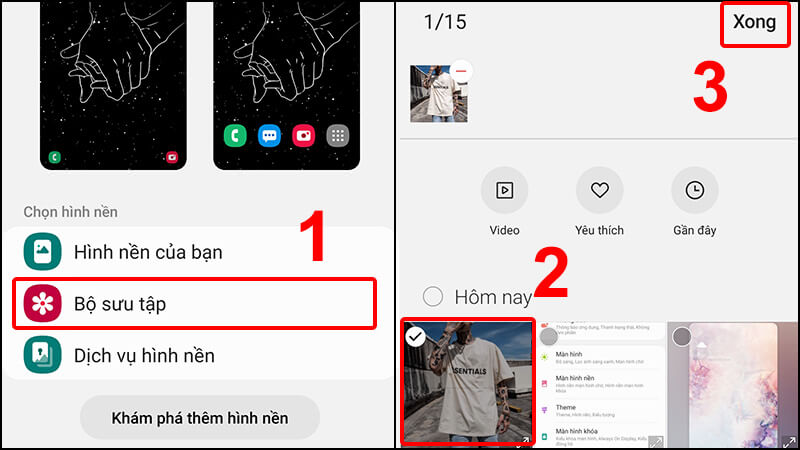
Hình 2. Thông qua Cài đặt cũng có thể đổi hình nền
Thay đổi từ Album ảnh
Từ Album ảnh mà bạn đã lưu trữ những bức hình muốn thiết lập cho điện thoại, người dùng có thể chọn những bức ảnh theo ý thích của mình theo các bước sau đây:
- Bước 1: Trên màn hình điện thoại, tìm đến mục Bộ sưu tập, sau đó nhấp chọn Hình ảnh mà bạn yêu thích muốn đổi.
- Bước 2: Click vào biểu tượng 3 chấm trên góc phải màn hình và chọn mục Đặt làm hình nền.
- Bước 3: Nhấn vào mục “Màn hình chờ và màn hình khóa” (hoặc chỉ “Màn hình chờ”/ “Màn hình khóa”) rồi chọn Đặt trên MH chờ và MH khóa để xác nhận bức ảnh đã lưu làm hình nền.
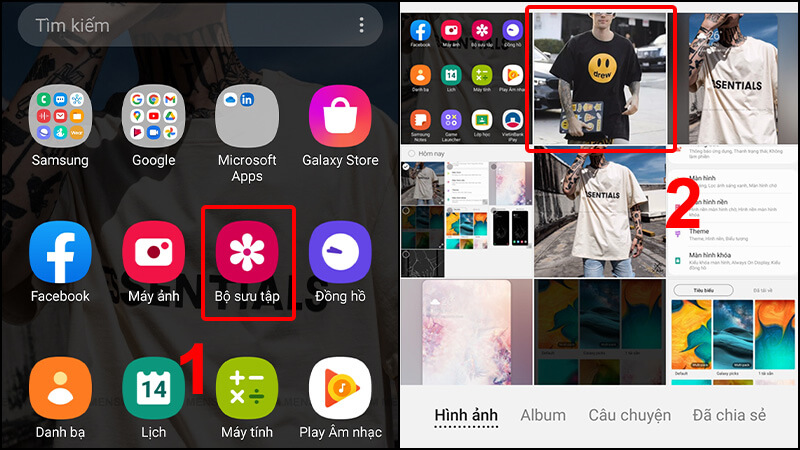
Hình 3. Thông qua Bộ sưu tập
Cách đặt nhiều ảnh làm hình nền điện thoại hệ điều hành Android
Khi dùng máy tính chắc hẳn bạn đã biết được tính năng có thể thay đổi nhiều hình nền một cách tự động trên windows. Trên thực tế, điện thoại Android cũng có thể thực hiện được điều này, cách thực hiện thông qua các bước cụ thể như sau:
- Bước 1: Để đặt nhiều ảnh làm hình nền và thay đổi tự động, bạn cần cài đặt tiện ích mang tên Wallpaper Changer. Các bạn có thể và CH Play tìm và tải ứng dụng này về thiết bị của mình.
- Bước 2: Sau khi cài đặt xong, bạn nhấp vào ứng dụng để mở phần giao diện mới, gồm các tính năng:
- Change wallpaper every: Thay đổi hình nền theo một khoảng thời gian nào đó, có thể nhập thời gian bạn muốn vào trong ô trống.
- Change wallpaper on lockscreen unlock: Giúp thay đổi hình nền mỗi khi bạn thực hiện mở khóa điện thoại.
- Change wallpaper when double-tapping on home screen: Thay đổi hình nền khi người dùng nhấn hai lần trên màn hình chính của thiết bị.
- Bước 3: Tại mục ALBUMS bạn sẽ bắt đầu chọn ảnh cho cách đặt nhiều ảnh làm hình nền điện thoại bằng việc nhấn vào No images added rồi chọn biểu tượng dấu cộng
- Bước 4: Chọn Add image, một danh sách ảnh mà bạn lưu trữ sẽ hiện ra, mỗi lần bạn có thể chọn cho mình một ảnh, để chọn nhiều ảnh cùng lúc nhấp chọn Add folder.
- Bước 5: Sau khi tiến hành chọn xong những bức ảnh ưng ý, nhấn trở về phần màn hình ALBUM và lưu ý cần tích chọn vào album mà bạn vừa nhấn chọn.
- Bước 6: Người dùng có thể chuyển sang mục Setting để cài đặt một số yếu tố khác cho hình nền như vị trí hình nền, độ phân giải màn hình hay tự động thêm hình mới…Sau khi xong tất cả, hãy nhấp vào khu vực có nền chữ màu cam rồi chọn Đặt hình nền là hoàn tất cách thay đổi hình nền điện thoại.
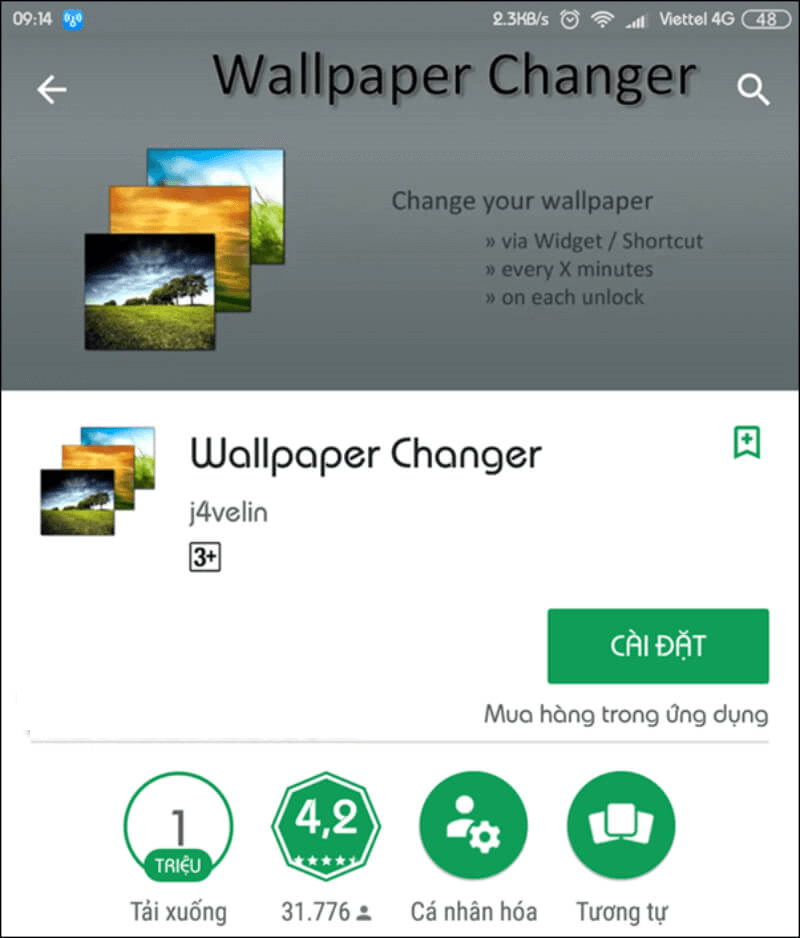
Hình 4. Wallpaper Changer giúp đổi hình nền liên tục
Cách thay đổi hình nền điện thoại trên iPhone
Với những bạn hiện đang sở hữu cho mình sản phẩm “táo khuyết”, có thể áp dụng cách thay hình nền điện thoại, cụ thể như sau:
Đổi hình nền thông thường
Bạn ưng ý một hình ảnh mới lưu về máy hay tự chụp, có thể áp dụng các bước sau để làm mới cho di động của mình:
- Bước 1: Trước tiên bạn truy cập vào phần Cài Đặt trên iPhone , sau đó truy cập vào mục Hình nền, Click vào Chọn Hình nền mới.
- Bước 2: Tại giao diện này, các bạn có thể chọn những hình nền có sẵn cài mặc định theo máy, một số loại ảnh mà bạn có thể chọn như:
- Ảnh động: Hình nền luôn chuyển động trên màn hình.
- Ảnh tĩnh: Hình nền thông thường trên các dòng máy.
- Ảnh Live: Chỉ hỗ trợ cho thiết bị iPhone 6s trở lên, khi chọn ảnh này, bạn chỉ cần nhấn giữ sẽ thấy hình ảnh chuyển động theo.
- Bước 3: Đối với hình nền bình thường, để thay đổi ảnh bạn nhấn chọn Tất cả ảnh sau đó Click vào bức hình thấy ưng ý để đặt làm hình nền.
- Bước 4: Di chuyển và căn chỉnh hình nền theo ý muốn, sau đó nhấp phần Thiết lập khi đã điều chỉnh xong. Sau đó, bạn có thể chọn một trong các cách đặt hình nền như Màn hình khóa, màn hình chính hoặc cả hai. Như vậy là bạn đã hoàn thành các bước căn chỉnh, đổi ảnh cho dế yêu của mình rồi.

Hình 5. Đổi hình nền iPhone
Đổi hình nền liên tục
Cách đặt nhiều ảnh làm hình nền điện thoại cho iPhone giống như một làn gió mới, đem đến trải nghiệm dùng tốt hơn, thực hiện cụ thể như sau:
- Bước 1: Tạo Album bằng cách vào ứng dụng Ảnh (Photos), chọn Ảnh, Chia sẻ rồi Thêm Album> Nhấp Album mới, đặt tên và lưu.
- Bước 2: Tạo Phím tắt (Tải về máy và kích hoạt).
- Bước 3: Vào Randomize Wallpaper để Nhận phím tắt và êm shortcut Randomize Wallpaper> Nhấn Thêm phím tắt không được tin cậy ở màn hình cuối trang. Sau đó về giao diện, Phím tắt nhấp vào 3 chấm ở trên góc phải và cấp quyền truy cập.
- Bước 4: Nhấp vào Album là để chọn Album ảnh bạn đã tạo> Start>Lockscreen để đổi nhiều hình nền cho màn hình khóa hoặc Home Screen cho màn hình chính.
- Bước 5: Đặt lịch để thay đổi bằng cách vào Phím tắt> Nhấp Tự động hóa> Chọn Tạo mục tự động hóa cá nhân rồi chọn mốc thời gian muốn đổi.

Hình 6. Thay hình nền liên tục qua phím tắt
Như vậy, qua những hướng dẫn cơ bản trong cách thay đổi hình nền điện thoại sẽ khiến cho dế yêu của bạn thêm phần ấn tượng. Đừng quên ghé ngay Phụ Kiện Giá Rẻ để tô điểm cho “dế yêu” bằng những phụ kiện xinh xắn nhé.















